Slå av La Windows administrere standard skriverinnstillingen i Windows 10

Ved hjelp av skrivere og identifisering av det som var i bruk, var det enkelt med Windows 7. Når du åpnet menyen "Enheter og skrivere", kan du enkelt sjekke hvilken skriver som ble satt til standard - noe som ikke skjer i Windows 10. Windows 10 er smart. Den har en funksjon som er satt til ON som standard og setter standardskriveren til den som sist ble brukt på brukerens nåværende sted.
Anta at jeg er koblet til hjemmenettverket mitt på min laptop og gi en kommando til å skrive ut et dokument fra min Canon-skriver, det vil sette Canon-skriveren som standard for hjemmenettverket mitt. Når jeg gir en kommando til å skrive ut et dokument mens det er koblet til hjemmenettverket etterpå, vil det automatisk beordre Canon-skriveren for å skrive ut dokumentet.
Men hvis jeg kommandoerer å skrive ut et dokument mens jeg er koblet til et annet nettverk, sier kontoretettverk, vil det ikke sende utskriftsinstruksjonen til Canon-skriveren, men skriveren jeg sist ble skrevet ut fra når den er koblet til kontornettverket. Dette gjør Windows 10 til et smartere operativsystem.
Noen brukere kan imidlertid ha forskjellige prioriteter og ønsker å endre disse innstillingene, spesielt når de trenger å sette en enkelt skriver som standardskriver. Du kan slå av Let Windows administrere standardinnstillingen for automatisk skriver i Windows 10 via Innstillinger, Gruppepolicy eller Register. La oss se hvordan du gjør det.
La Windows administrere standardskriveren min
For å endre innstillingene til manuell, bruk disse trinnene:
1] Klikk på Start-knappen, og klikk deretter på symbolet for gir som vil åpne Innstillinger-siden.
2] Blant fanene til venstre klikker du på 'Skrivere og skannere'.
3] Slå på alternativet som sier 'La Windows administrere standardskriveren min' til AV.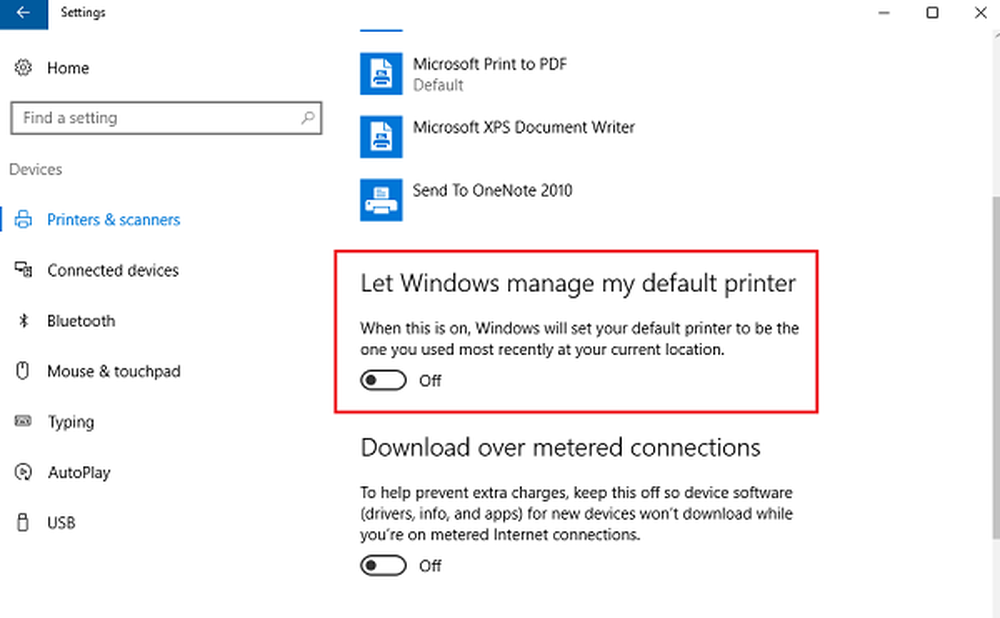
Bruke Gruppepolicy
Hvis disse innstillingene må endres for et større domene kontrollert nettverk, må du gjøre følgende:
1] Åpne gruppepolicyeditoren og naviger til følgende sted:
Brukerkonfigurasjon> Administrative maler> Kontrollpanel> Skrivere
2] Blant politikklisten, finn retningslinjene "Slå av Windows standard skriverbehandling'og aktiver den.
Dette endrer gruppepolitikken for skriverne for alle systemer som er knyttet til domenet. Når en gang er gjort, må gruppepolitikken bli tvunget på alle datamaskiner som var knyttet til domenet. Prosedyren for det samme er som følger:
1] Høyreklikk på startknappen. Åpne kommandoprompt (Admin).
2] Skriv inn kommandoen gpupdate / force i kommandolinjevinduet og start systemet på nytt.
Bruke Registerredigering
1] Trykk på Windows + R for å åpne kjørevinduet.
2] Skriv inn kommandoen 'regedit'.
3] Naviger til følgende nøkkel:
HKEY_CURRENT_USER \ Software \ Microsoft \ Windows NT \ CurrentVersion \ Windows
4] Høyreklikk på verdien New> DWORD i høyre rute.
5] Dette vil opprette et nytt registerelement DWORD (REG_DWORD). Gi nytt navn til det LegacyDefaultPrinterMode.
6] Dobbeltklikk på den for å endre verdiverdien. Endre radioknappen til 'hexadecimal' og endre verdi data til 1.
Start Windows 10-systemet på nytt.



